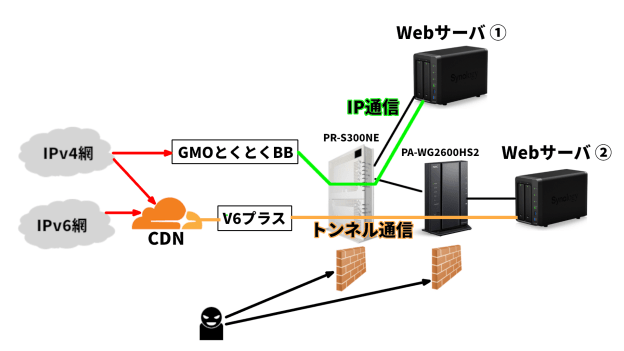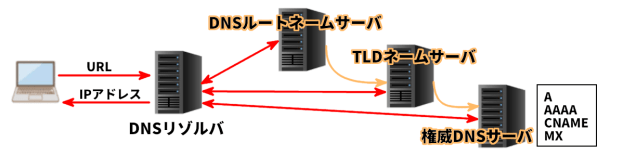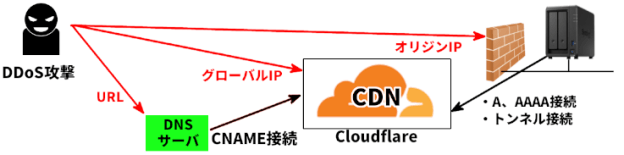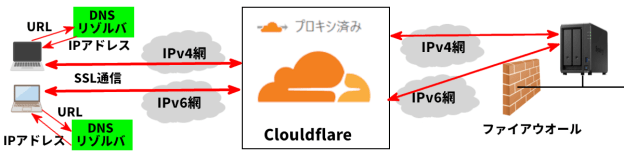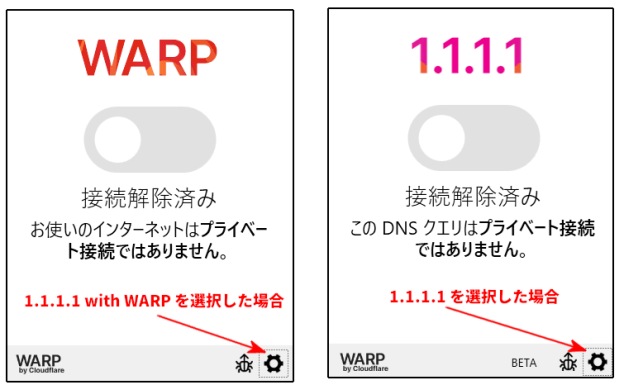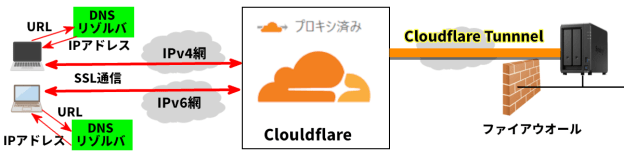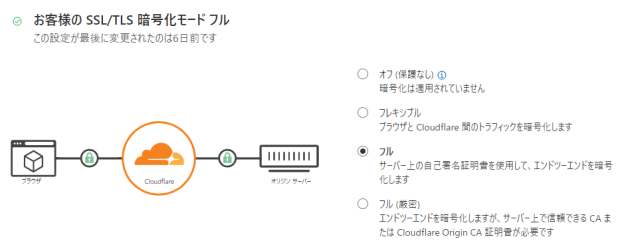ここではドメインを持ってない人がXserverからドメインを取得する方法を解説します。
Xserver社はレンタルサーバを貸し出す事が主事業なので、ドメイン取得は[.com]等が1年目は1円、2年目以降は1,428円と日本一安い事を宣伝している会社になります。
メモ
実はCloudflareでもドメイン取得ができます。
価格は$8.03/年間なので円安の150円換算でも1,204円になり、Xserverより安いです。
しかし、1年目1円等のサービスは無い事と、始めてのドメイン取得なのでXserver社を利用する事としました。
ここでは下記項目で解説します。
1.Xserver Domainからドメイン名を取得する
下記URLをクリックして下さい。
1.表示された下記画面に取得したいドメイン名を入力します。
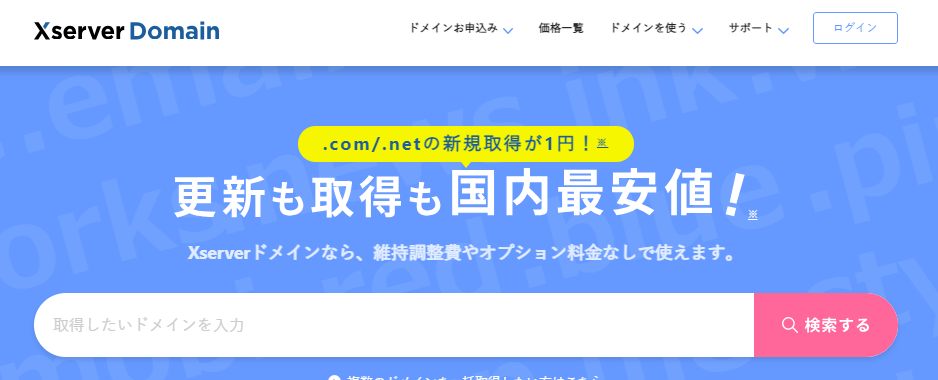
■任意のドメイン名を入力し[検索する]ボタンを挿入します。
■利用できる文字は「-ハイフン」と半角英数字3~63文字で先頭は英字です。
ドメインによっては日本語が使える物もありますがお勧めしません。
2.利用できるドメイン名の場合は下図が表示されます。
既に取得済みのドメイン名の場合はエラーがでます。
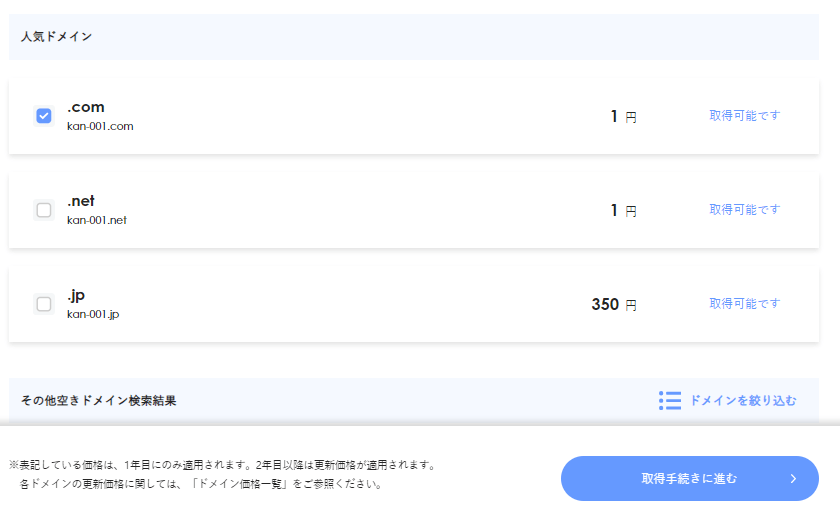
■利用するドメイン名を✓し[取得手続きに進む]を実行します。
3.サーバの利用を選択する
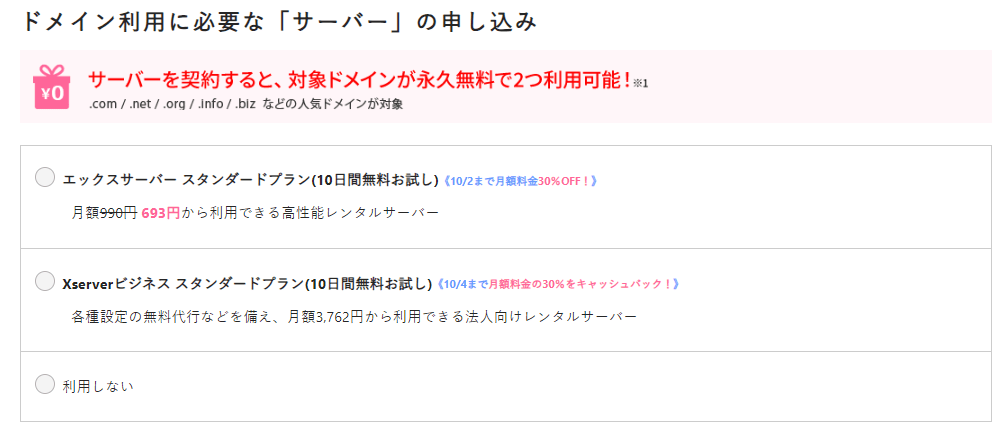
■10日間貸し出して貰ってもあまり意味がないので「利用しない」に✓を付け先に進みます。
4.登録アカウント、支払い方法等を入力します。
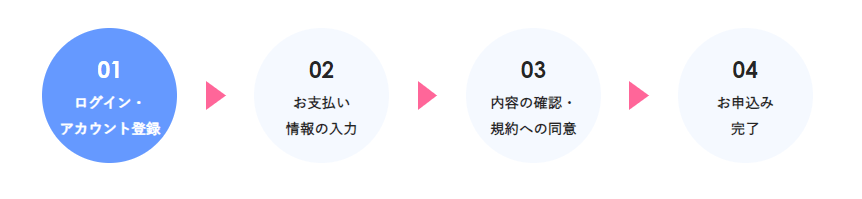
■メールアドレス、パスワード、カード情報等を入力して申し込みを完了させます。
以上で指定したドメインが利用可能になり、後日口座から1円が引き落とされました。
契約期間は1年ですが、管理画面から1年後の更新手続きを行っておくと自動で更新される様です。
2.Xserver Domainの操作画面
ドメイン名を取得した後のログイン画面は下記になります。
https://secure.xserver.ne.jp/xapanel/login/xdomain/
ホーム画面からログインすると下記画面が表示されます。
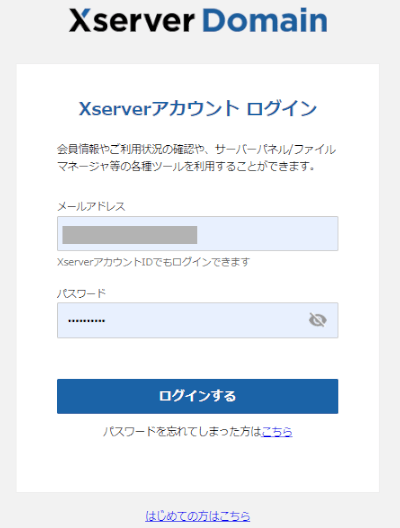
ログインすると下記画面が表示されます。
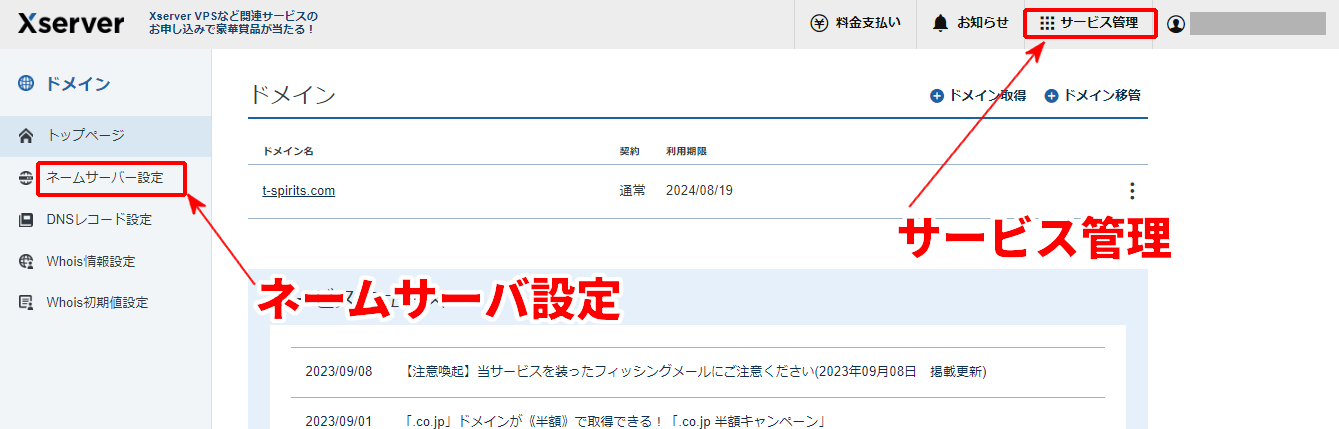
■上記画面が表示されてない場合は、サービス管理から[Xserver Domain]を選択して下さい。
■Xサーバを借りてないので[ネームサーバ設定]以外のメニュは利用できません。
この[ネームサーバ設定]にCloudflareのDNSのアドレスを指定します。
設定方法は[Cloudflareのアカウントの作成から各種の設定]を参照して下さい。